Samsung GT-I9195 Bedienungsanleitung
Stöbern Sie online oder laden Sie Bedienungsanleitung nach Smartphones Samsung GT-I9195 herunter. Samsung GT-I9195 Упатство за користење Benutzerhandbuch
- Seite / 135
- Inhaltsverzeichnis
- LESEZEICHEN
- Упатство за 1
- Информации за ова упатство 2
- Икони за инструкции 3
- Авторско право 3
- Трговски марки 4
- Содржина 5
- Содржина на пакетот 9
- Почнуваме 10
- Полнење на батеријата 13
- Вметнување мемориска картичка 15
- Држење на уредот 18
- Префрлување во тивок режим 18
- Основни информации 19
- Движења со прстите 21
- Двојно допирање 22
- Контролни движења 23
- Подигнување 24
- Држење до уво 24
- Поместување за придвижување 25
- Поместување за прелистување 25
- Превртување 26
- Навалување 26
- Движења со дланка 27
- Известувања 27
- Панел за брзо нагодување 28
- Основен екран 29
- Прераспоредување панели 30
- Поставување заднина 30
- Заклучен екран 31
- Користење апликации 32
- Екран со апликации 33
- Инсталирање апликации 34
- Деинсталирање апликации 34
- Споделување апликации 34
- Внесување текст 35
- Поврзување со Wi-Fi мрежа 36
- Поставување сметки 37
- Префрлување фајлови 38
- Обезбедување на уредот 39
- Поставување шара 40
- Поставување PIN 40
- Надградба на уредот 41
- Безжична надградба 42
- Комуникација 43
- Наоѓање контакти 44
- Упатување меѓународен повик 44
- За време на повик 44
- Додавање контакти 45
- Преглед на дневници со повици 45
- FDN-броеви 45
- Забрана на повици 45
- Примање повици 46
- Видео-повици 47
- Завршување повик 47
- Смена на слики 48
- Управување со контакти 49
- Пребарување контакти 49
- Прикажување на контактите 50
- Префрлување контакти 50
- Омилени контакти 51
- Групи контакти 51
- Визит-картичка 52
- Праќање пораки 52
- Праќање закажани пораки 53
- Преведување и праќање пораки 53
- Преглед на дојдовни пораки 53
- Преслушајте говорна порака 53
- Поставување сметка на е-пошта 54
- Google Mail 55
- Читање пораки 56
- Јавен профил 57
- Додавање пријатели 57
- Разговарање со пријатели 57
- Messenger 58
- Интернет и мрежа 60
- Споделување интернет-страници 61
- Отворање нова страница 61
- Samsung Link 64
- Group Play 65
- Приклучување на Group Play 66
- Купување со одликата NFC 67
- Поврзување со телевизор 68
- Гледање телевизија 69
- Емитување музика 70
- Креирање музички листи 71
- Фотографирање 72
- Панорамски фотографии 73
- Снимање видео-записи 74
- Зумирање и одзумирање 75
- Споделување слика 75
- Кратенки 77
- Галерија 78
- Емитување видео-записи 79
- Изменување слики 79
- Омилени слики 80
- Бришење слики 80
- Споделување слики 80
- Албум со приказна 81
- Креирање препорачани албуми 82
- Преглед на албуми на приказна 82
- Бришење видео-записи 84
- Споделување видео-записи 84
- Гледање видео-записи 85
- Поставување видео-записи 85
- Слушање FM-радио 86
- Flipboard 87
- Продавници за апликации и 88
- Samsung Hub 89
- Samsung Apps 89
- Play Music 90
- Составување белешки 91
- Прелистување белешки 92
- Прегледување белешка 93
- S Planner 94
- Пребарување настани 95
- Бришење настани 95
- Споделување настани 96
- Часовник 97
- Светски Часовник 98
- Дигитрон 99
- S-Преведувач 100
- Диктафон 100
- Снимање гласовни белешки 101
- Емитување гласовни белешки 101
- Пребарување на уредот 103
- Опсег на пребарување 103
- Мои фајлови 104
- Voice Search 104
- Преземено 105
- TripAdvisor 105
- Патување и локално 106
- Navigation 108
- За опциите 109
- Конекции 109
- Bluetooth 110
- Користење податоци 110
- Уште мрежи 111
- Уреди во близина 112
- Screen Mirroring 112
- Kies преку Wi-Fi 112
- Мој уред 113
- Режим на почетен екран 115
- Режим за блокирање 118
- Режим за возење 118
- Безбедносна помош 118
- Режим за штедење енергија 119
- Додатоци 119
- Пристапност 119
- Јазик и внесување 121
- Тастатура Samsung 122
- Препознавач на говор 122
- Говорно пребарување 123
- Движења и гестови 124
- Паметен екран 125
- Контрола на гласот 125
- Додај сметка 125
- Резервна копија и ресетирање 126
- Услуги за локација 126
- Сигурност 127
- Управител со апликацијата 128
- Батерија 128
- Меморија 128
- Датум и време 128
- За уредот 129
- Решавање проблеми 130
- Повиците се прекинуваат 131
- Квалитетот на звукот е лош 132
- Macedonian. 07/2013. Rev. 1.0 135
Inhaltsverzeichnis
www.samsung.comУпатство за корисникотGT-I9195
Почнуваме10Инсталирање SIM или USIM-картичка и батеријаВметнете ја SIM или USIM-картичката добиена од Вашиот мобилен оператор, и вклучената батерија.•
Алатки100S-ПреведувачКористете ја оваа апликација за преведување текст на други јазици.Допрете S-Преведувач на екранот со апликации.Користење на S Tra
Алатки101Снимање гласовни белешкиДопрете за започнување со снимање. Зборувајте во микрофонот на долниот дел од уредот. Допрете за паузирање на сни
Алатки102Управување со гласовни белешкиВо списокот со гласовни белешки, допрете и изберете едно од следниве:•Сподели преку: Изберете гласовни белеш
Алатки103Совети за подобро гласовно препознавање•Зборувајте јасно.•Зборувајте на тивки места.•Не користете навредливи зборови или жаргон.•Избегнув
Алатки104Google NowСтартувајте го Google search за да ги видите картичките од Google Now што ги покажуваат моменталните временски информации, информац
Алатки105•Прегледај според: Променете го режимот за преглед.•Подреди според: Подредете ги фајловите или папките.•Опции: Променете ги опциите за упр
106Патување и локалноMapsКористете ја оваа апликација за покажување на локацијата на уредот, пребарување места или за добивање насоки.Допрете Maps на
Патување и локално107Добивање насоки за дестинација1 Допрете .2 Допрете и потоа изберете метод за внесување почетна и крајна локација:•My current
Патување и локално108NavigationКористете ја оваа апликација за пребарување маршрута до дестинацијата.Допрете Navigation на екранот со апликации.•Нави
109ОпцииЗа опциитеКористете ја оваа апликација за конфигурирање на уредот, поставување опции за апликации и додавање сметки.Допрете Опции на екранот с
Почнуваме11•Не вметнувајте мемориска картичка во просторот за SIM-картичка. Ако мемориската картичка се заглави во отворот за SIM-картичката, мора да
Опции110Поставување Мрежно известувањеУредот може да детектира отворени мрежи Wi-Fi и ќе прикаже икона на статусната лента за да Ве извести кога сте д
Опции111•Покажи употреба на Wi-Fi: Поставете да се прикажува Вашата искористеност на податоци преку Wi-Fi.•Мобилни пристапни точки: Изберете Wi-Fi п
Опции112NFC•NFC: Вклучете ја функцијата NFC за да прочитате или напишете ознаки NFC што содржат информации.•Android Beam: Вклучете ја одликата Andro
Опции113Мој уредЗаклучување на екранотИзменете ги опциите за заклучениот екран.•Заклучување на екранот: Активирајте ја одликата за заклучување на екр
Опции114•Ефект на отклучување: Изберете ефект кога го отклучувате екранот.•Текст за помош: Поставете уредот да прикажува текст за помош на заклучени
Опции115•Тип букви: Променете го типот букви за приказ на текстот.•Големина на букви: Променете ја големината на буквите.•Траење на осветлување на
Опции116ПовикПрилагодете ги опциите за одликите за повикување.•Одбивање повик: Одбијте ги повиците од одредени телефонски броеви автоматски. Додајте
Опции117–Услови за појдовен повик: Поставете уредот да дозволи појдовни повици со слушалка Bluetooth дури и кога уредот е заклучен.–Вид појдовен пов
Опции118•Опции за говорна пошта: Внесете го бројот за пристап до услугата за говорна пошта. Овој број можете да го добиете од Вашиот оператор.•Звук:
Опции119Режим за штедење енергијаАктивирајте го режимот за штедење енергија и променете ги опциите на режимот за штедење енергија.•Штедење енергија н
Почнуваме12Отстранување SIM или USIM-картичка и батерија1 Отстранете го капакот за батеријата.2 Извлечете ја батеријата.3 Извлечете ја SIM или USIM-ка
Опции120–Одговарајте со допир: Поставете уредот да одговара на дојдовни повици кога два пати ќе се допре копчето за прифаќање повици.–Контрола на гл
Опции121•Моно-аудио: Активирајте моно-звук кога слушате со една слушалка.•Исклучи ги сите звуци: Исклучете ги сите звуци на уредот.•Известување со
Опции122Тастатура SamsungЗа промена на опциите за тастатурата Samsung, допрете .Достапните опции може да се разликуваат во зависност од регионот или
Опции123Говорно пребарувањеЗа говорното препознавање на Samsung, користете ги следниве опции:•Language: Изберете јазик за препознавачот на говор.•Op
Опции124За говорното препознавање на Google, користете ги следниве опции:•Language: Изберете јазик за препознавачот на говор.•Speech output: Поставе
Опции125–Премести икона: Поставете да се преместува ставка на друга страница кога ќе ја допрете и задржите ставката и потоа го навалувате уредот лево
Опции126ОблакПроменете ги опциите за синхронизирање податоци или фајлови со Вашата сметка на Samsung или меморијата Dropbox cloud.Резервна копија и ре
Опции127СигурностПроменете ги опциите за безбедност на уредот и за SIM или USIM-картичката.•Шифрирање на уредот: Поставете лозинка за шифрирање на по
Опции128•Потврдувај апликации: Поставете да се дозволи Google да ја провери апликацијата дали е штетна пред да ја инсталирате.•Доверливи препораки:
Опции129•Постави час: Поставете го моменталното време рачно.•Автоматска временска зона: Поставете уредот да прима информации за временската зона од
Почнуваме13Полнење на батеријатаНаполнете ја батеријата пред првата употреба со полначот. Исто така, може да се употреби компјутер за полнење на уредо
130Решавање проблемиКога ќе го вклучите Вашиот уред или додека го користите, уредот бара да се внесе еден од следниве кодови:•Лозинка: Кога е овозмож
Решавање проблеми131Вашиот уред се блокира или јавува фатални грешкиАко уредот се блокира или прекинува повици, можеби треба да ги затворите сите прог
Решавање проблеми132Квалитетот на звукот е лош•Осигурете се дека не ја блокирате внатрешната антена на уредот.•Кога сте во подрачја со слаб сигнал и
Решавање проблеми133Се појавуваат пораки за грешка кога се стартува камератаВашиот уред Samsung мора да има доволна количина слободна меморија и енерг
Решавање проблеми134Другиот уред со Bluetooth не може да се лоцира•Осигурете се дека безжичната одлика Bluetooth е активирана на Вашиот уред.•Осигур
Macedonian. 07/2013. Rev. 1.0Некои содржини може да се разликуваат од Вашиот уред во зависност од регионот, операторот или верзијата на софтверот и се
Почнуваме14•Може да го користите уредот во текот на полнењето, но целосното полнење на батеријата може да потрае подолго.•Ако уредот прима нестабилн
Почнуваме15Намалување на потрошувачката на батеријатаВашиот уред нуди опции што можат да Ви помогнат да ја заштедите енергијата на батеријата. Со прил
Почнуваме161 Отстранете ги капакот за батеријата и батеријата.2 Вметнете ја мемориската картичка со златно-обоените контакти свртени надолу.3 Турнете
Почнуваме173 Повторно поставете ги батеријата и капакот за батеријата.Не отстранувајте ја мемориската картичка додека уредот пренесува или пристапува
Почнуваме18Држење на уредотНе покривајте ја антената со Вашите раце или други предмети. Тоа може да предизвика проблеми во поврзувањето или да ја потр
19Основни информацииИндикатор за икониИконите прикажани на горниот дел од екранот овозможуваат информации во врска со статусот на уредот. Во долната т
2Информации за ова упатствоУредот овозможува висококвалитетна мобилна комуникација и забава, користејќи ги високите стандарди и технолошката експертиз
Основни информации20Икона ЗначењеРежимот за летало е активиранНастаната грешка или потребно вниманиеНиво на батеријатаКористење на екранот чувствителе
Основни информации21Движења со прститеДопирањеЗа да отворите апликација, да изберете ставка од мени, да притиснете копче на екранот, или за да внесете
Основни информации22Двојно допирањеДопрете двојно интернет-страница, мапа или слика за зумирање во делот. Повторно допрете двојно за да се вратите.Лиз
Основни информации23ШтипкањеРаздалечувајте два прста на интернет-страница, мапа или слика за зумирање во делот. Спојте ги брзо за одзумирање.Контролни
Основни информации24За да спречите приказот автоматски да ротира, отворете го панелот за известување и деселектирајте Вртење екран.•Некои апликации н
Основни информации25Поместување за придвижувањеДопрете и задржете ставка на екранот и потоа движете го уредот налево или надесно за преместување на ст
Основни информации26ПревртувањеПревртете го уредот за исклучување на звукот на тонот на ѕвонење, паузирање на емитувањето или исклучување на звукот на
Основни информации27Движења со дланкаКористете движења со дланка за контролирање на уредот со допирање на екранот.Пред користењето движења, осигурете
Основни информации28Панел за брзо нагодувањеОд панелот за брзо нагодување, можете да ги гледате тековните нагодувања на Вашиот уред. Влечете надолу од
Основни информации29Основен екранОсновниот екран е почетната точка за пристап до сите одлики на уредот. На него се прикажани икони за индикатор, виџет
Информации за ова упатство3•Основните апликации што доаѓаат со уредот се предмет на ажурирања и постои можност веќе да не се поддржуваат без претходн
Основни информации30Прераспоредување панелиДодавање нов панелДопрете → Измени страница → .Преместување панелДопрете → Измени страница, задржете д
Основни информации31Користење виџетиВиџетите се мали апликации кои обезбедуваат лесни функции и информации на Вашиот почетен екран. За да ги користите
Основни информации32Повлечете го панелот со виџети надолу за да го проширите. Лизгајте надесно кон последната страница, допрете и потоа изберете виџ
Основни информации33Отворање неодамна користени апликацииДржете го притиснато копчето Дома за да се отвори список со неодамнешни апликации.Изберете ик
Основни информации34Прераспоредување панелиШтипнете на екранот, задржете допрено преглед на панел и потоа одвлечете го до нова локација.Инсталирање ап
Основни информации35Внесување текстКористете ја тастатурата Samsung или одликата за говорен влез за внесување текст.Внесувањето текст не поддржува одр
Основни информации36Внесување текст преку говорАктивирајте ја одликата за зборување и потоа зборувајте во микрофонот. Уредот го прикажува тоа што Вие
Основни информации37Приклучување на Wi-Fi мрежиНа екранот со апликации, допрете Опции → Конекции → Wi-Fi и потоа повлечете го копчето Wi-Fi надесно.Из
Основни информации38Отстранување сметкиНа екранот со апликации, допрете Опции → Сметки, изберете име на сметка под Мои сметки, изберете ја сметката шт
Основни информации39Поврзување со Windows Media PlayerОсигурете дека Windows Media Player е инсталиран на компјутерот.1 Поврзете го уредот со компјуте
Информации за ова упатство4Трговски марки•SAMSUNG и логото SAMSUNG се регистрирани трговски марки на Samsung Electronics.•Логото Android, Google™, G
Основни информации40Поставете отклучување со лице и гласНа екранот со апликации, допрете Опции → Мој уред → Заклучување на екранот → Заклучување на ек
Основни информации41Поставување лозинкаНа екранот со апликации, допрете Опции → Мој уред → Заклучување на екранот → Заклучување на екранот → Лозинка.В
Основни информации42Безжична надградбаОвој уред може директно да се надгради со најновиот софтвер со фирмвер-сервисот FOTA (фирмвер безжична надградба
43КомуникацијаТелефонКористете ја оваа апликација за да упатувате или да одговарате на повици.Допрете Телефон на екранот со апликации.Упатување повици
Комуникација44Наоѓање контактиВнесете име, телефонски број или адреса на е-пошта за да најдете контакт во списокот со контакти. Како што се внесуваат
Комуникација45• → Контакти: Отворете го списокот со контакти.• → Memo: Креирајте белешка.• → Порака: Пратете порака.• → Пренеси: Поврзете ја прват
Комуникација46Примање повициОдговарање на повикКога доаѓа повик, одвлечете го надвор од големиот круг или притиснете го копчето на слушалките.Ако ус
Комуникација47Препраќање повициУредот може да се постави да ги препраќа дојдовните повици на назначен број.Допрете → Опции за повиците → Дополнителни
Комуникација48• → Тематски преглед: Применете декоративни икони на Вашата слика.• → Вкл. карикатура: Променете го режимот на преглед на преглед за к
Комуникација49ИменикКористете ја оваа апликација за управување со контакти, вклучувајќи телефонски броеви, адреси на е-пошти и др.Допрете Именик на ек
5СодржинаПочнуваме7 Изглед на уредот8 Копчиња9 Содржина на пакетот10 Инсталирање SIM или USIM-картичка и батерија13 Полнење на батеријата15 Вметн
Комуникација50Штом се избере контакт, преземете едно од следниве дејства:• : Додајте во омилени контакти.• / : Воспоставете гласовен или видео-пов
Комуникација51Извезување контактиДопрете → Увоз/Извоз → Извези во SIM-картичка, Извези во SD-картичка или Извези на USB-меморија.Споделување контакт
Комуникација52•Избриши групи: Изберете групи додадени од корисникот и потоа допрете Избриши. Основните групи не можат да се избришат.•Помош: Пристап
Комуникација53Користете ги следниве методи за да составите мултимедијална порака:•Допрете и прикачете слики, видео-записи, контакти, белешки, наста
Комуникација54Е-поштаКористете ја оваа апликација за праќање или преглед на е-пораки.Допрете Е-пошта на екранот со апликации.Поставување сметка на е-п
Комуникација55Читање поракиИзберете сметка на е-пошта што ќе се користи и ќе се вчитуваат новите пораки. За рачно вчитување нови пораки, допрете .Доп
Комуникација56Праќање поракиВо кое било поштенско сандаче, допрете , внесете приматели, наслов и порака, и потоа допрете .Допрете → Attach picture з
Комуникација57ОзнакиGoogle Mail не користи фактички папки, туку наместо нив користи ознаки. Кога Google Mail стартува, ќе се прикаже порака означена с
Комуникација58Префрлување меѓу разговориЛизгајте лево или десно.Бришење историја од разговоритеРазговорите автоматски се зачувуваат. За да ја избришет
Комуникација59ChatONКористете ја оваа апликација за разговор со кој било уред. За користење на оваа одлика, морате да се најавите на Вашата сметка Sam
Содржина6103 Google104 Voice Search104 Мои фајлови105 Преземено105 TripAdvisorПатување и локално106 Maps107 Local108 NavigationОпции109 За опциите1
60Интернет и мрежаИнтернетКористете ја оваа апликација за сурфање на Интернет.Допрете Интернет на екранот со апликации.Прегледување интернет-странициД
Интернет и мрежа61ЛинковиЗадржете допрено линк на интернет-страницата за да го отворите во нова страница, да го сочувате или да го копирате.За преглед
Интернет и мрежа62Синхронизирање со други уредиСинхронизирајте отворени картички и сочувани страници со Chrome на друг уред кога сте најавени со истат
Интернет и мрежа63Примање и праќање податоциМногу апликации поддржуваат пренос на податоци преку Bluetooth. Пример за тоа е Галерија. Отворете Галериј
Интернет и мрежа64Samsung LinkКористете ја оваа апликација за да емитувате содржини зачувани на разни уреди преку Интернет. Можете да емитувате и прат
Интернет и мрежа65Користење на одликата Group PlayСподелувајте екрани со повеќе уреди. Изберете категорија на медиуми и допрете . Изберете фајлови, д
Интернет и мрежа66Допрете , и напишете белешка или цртајте на екранот. Сите учесници можат да видат што сте креирале.Допрете за да ги видите сите сп
Интернет и мрежа67Купување со одликата NFCПред да ја користите функцијата NFC за да плаќате, мора да се регистрирате за услугата плаќање со мобилен. З
Интернет и мрежа68На екранот со апликации, допрете Опции → Конекции → S Beam. Повлечете го копчето S Beam надесно.Изберете фајл, допрете ја задната ст
Интернет и мрежа69Гледање телевизијаИзберете од предложените ТВ програми врз основа на Вашиот избор при регистрацијата на телевизорот, или изберете ка
7ПочнувамеИзглед на уредотКопче за назадМикрофонСлушалкаСензор за близина/светлинаКопче за мениПовеќенаменски приклучокПредна камераКопче за вклучувањ
70МедиумиМузикаКористете ја оваа апликација за слушање музика.Допрете Музика на екранот со апликации.•Некои формати фајлови не се поддржани во зависн
Медиуми71За слушање песни со иста јачина на звукот, допрете → Опции → Паметна јачина.Кога Паметна јачина е активирано, јачината на звукот може да се
Медиуми72Правила на однесување при користење на камерата•Не снимајте фотографии или видео-записи од други луѓе без нивна дозвола.•Не снимајте фотогр
Медиуми73•Една по друга снимка: Направте серија фотографии на објекти во движење.•Најдобро лице: Користете го ова за повеќекратни групни слики истов
Медиуми74Снимање видео-записиСнимање видео-записДопрете за да снимите видео-запис. За паузирање на снимањето, допрете . За запирање на снимањето, д
Медиуми75Зумирање и одзумирањеКористете еден од следниве методи:•Користете го копчето за јачина на звук за зумирање или одзумирање.•Раздалечувајте д
Медиуми76Далечинско управување на камератаПоставете го уредот како визир за управување на камерата далечински.Допрете → → Оддалечен окулар, и потоа
Медиуми77•Ревизија: Краток приказ на направените фотографии.•Копче за јачина: Поставете да се користи копчето за јачина на звук за контрола на функц
Медиуми78ГалеријаКористете ја оваа апликација за гледање слики и видео-записи.Допрете Галерија на екранот со апликации.•Некои формати фајлови не се п
Медиуми79Емитување видео-записиВидео-фајловите се прикажани со иконата во прегледот. Изберете видео-запис за гледање и допрете .Отсекување сегменти
Почнуваме8Микрофонот на горниот дел од уредот е активен само кога го користите интерфонот или снимате видео-записи.•Не покривајте ја антената со Ваши
Медиуми80Изменување сликиКога гледате слика, допрете и користете ги следниве функции:•Заврти: Ротирајте ја сликата.•Потсечи: Отсечете дел од слика
Медиуми81Поставување заднинаКога гледате слика, допрете → Постави како за да ја поставите сликата како заднина или за да ја доделите на контакт.Озна
Медиуми82Креирање препорачани албумиКога фотографирате на една локација, уредот автоматски ги подредува Вашите фотографии во албуми врз основа на Ваши
Медиуми83Изменување сликиДопрете ја сликата на страницата во албум.За да додадете краток текст, допрете .За да ја пратите сликата на други, допрете .З
Медиуми84Емитување видео-записиИзберете видео-запис за емитување.Променете го размерот на приказот.Движете се нанапред или наназад со влечење на лента
Медиуми85YouTubeКористете ја оваа апликација за гледање видео-записи од интернет-страницата на YouTube.Допрете YouTube на екранот со апликации.Оваа ап
Медиуми86РадиоСлушајте музика и вести на FM-радиото. За слушање FM-радио, мора да приклучите слушалки што служат како антена за радиото.Допрете Радио
Медиуми87Скенирање радио-станициДопрете → Скенирај и потоа изберете опција за скенирање. FM-радиото пребарува и ги зачувува достапните станици автом
88Продавници за апликации и медиумиPlay StoreКористете ја оваа апликација за купување и преземање апликации и игри што можат да работат на уредот.Допр
Продавници за апликации и медиуми89Samsung HubКористете ја оваа апликација за купување и преземање мултимедијални содржини. Исто така, можете да управ
Почнуваме9Содржина на пакетотПроверете дали во кутијата се содржани следните предмети:•Уред•Батерија•Брз водич за употреба•Опремата испорачана со
Продавници за апликации и медиуми90Play MusicКористете ја оваа апликација за слушање музика од уредот или стримување музика од облак-услугата на Googl
91АлаткиS MemoКористете ја оваа апликација за да составите белешка користејќи слики и гласовни снимки.Допрете S Memo на екранот со апликации.Составува
Алатки92Кога составувате белешка, допрете уште еднаш за промена на видот на молив, дебелината на линијата или бојата на моливот.Кога ја бришете рачн
Алатки93За промена на режимот на преглед, допрете → Листа.За да креирате белешка со увезување фајл, допрете → Увези.За извезување белешки како друг
Алатки94S PlannerКористете ја оваа апликација за управување со настани и задачи.Допрете S Planner на екранот со апликации.Креирање настани или задачиД
Алатки95Прикачете мапа со приказ на локацијата на настанот. Внесете ја локацијата во полето Локација, допрете веднаш до полето и потоа покажете ја т
Алатки96Споделување настаниИзберете настан, допрете → Сподели преку и потоа изберете метод за споделување.DropboxКористете ја оваа апликација за зач
Алатки97Синхронизирање со сметка SamsungДопрете ја Вашата сметка Samsung или Опции за синхр. за да ги синхронизирате фајловите.Правење резервна копија
Алатки98АлармПоставување алармиДопрете Нов аларм, поставете време кога да се вклучи, изберете денови во кои да се повторува алармот и потоа допрете Со
Алатки99СтоперицаДопрете Почеток за мерење на времето на некој настан. Допрете Круг за забележување на времињата на поминат круг.Допрете Ресетирај за
Weitere Dokumente für Smartphones Samsung GT-I9195









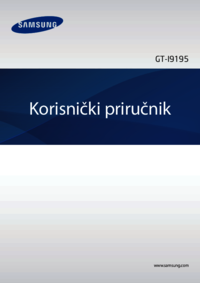



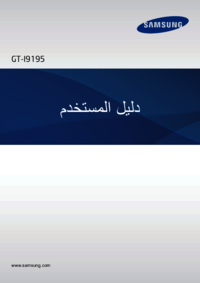







 (84 Seiten)
(84 Seiten) (99 Seiten)
(99 Seiten) (145 Seiten)
(145 Seiten) (111 Seiten)
(111 Seiten) (2 Seiten)
(2 Seiten)
 (197 Seiten)
(197 Seiten) (115 Seiten)
(115 Seiten) (108 Seiten)
(108 Seiten)







Kommentare zu diesen Handbüchern